为了自动采集B站弹幕,我用Python开发了一个下载器
大家好,我是小张!
在《Python制作词云视频,通过词云图来看小姐姐跳舞》文章中简单介绍了B站弹幕的爬取方法,只需找到视频中的参数 cid,就能采集到该视频下的所有弹幕;思路虽然很简单,但个人感觉还是比较麻烦,例如之后的某一天,我想采集B站上的某个视频弹幕,还需要从头开始:找cid参数、写代码,重复单调;
因此我在想有没有可能一步到位,以后采集某个视频弹幕时只需一步操作,比如输入想爬取的视频链接,程序能自动识别下载
实现效果
基于此,借助 PyQt5 我写了一个小工具,只需提供目标视频的 url 以及目标 txt 路径,程序对该视频下的弹幕自动采集并把数据保存至目标txt文本,先看一下预览效果:
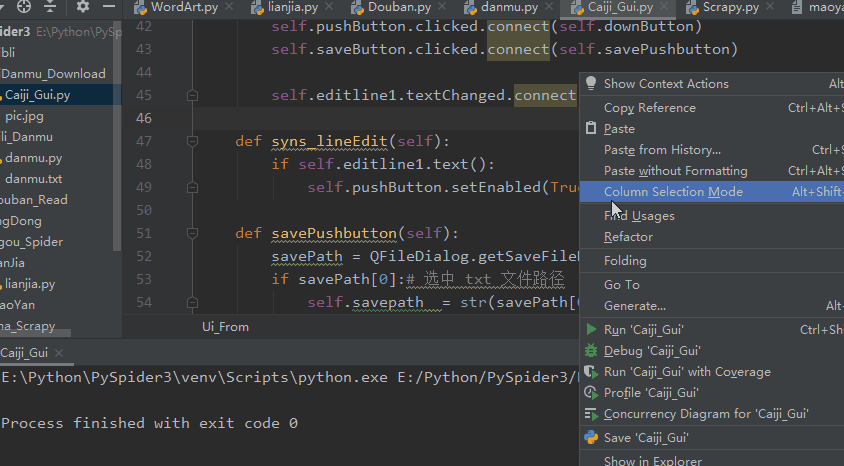
PS 微信公号对动图帧数有限制,制作动图时我删减了一部分内容,因此效果可能会不太流畅
工具实现整体分为UI界面、数据采集 两个部分,用到的Python库:
import requests
import re
from PyQt5.QtWidgets import *
from PyQt5 import QtCore
from PyQt5.QtGui import *
from PyQt5.QtCore import QThread, pyqtSignal
from bs4 import BeautifulSoup
UI界面
UI 界面借助了 PyQt5,放置了了两个按钮(开始下载、保存至),输入视频链接 的 editline 控件及调试窗口;
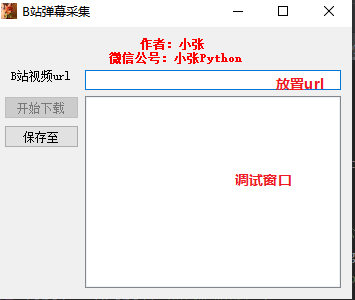
代码如下:
def __init__(self,parent =None):
super(Ui_From,self).__init__(parent=parent)
self.setWindowTitle("B站弹幕采集")
self.setWindowIcon(QIcon('pic.jpg'))# 图标
self.top_label = QLabel("作者:小张\n 微信公号:小张Python")
self.top_label.setAlignment(QtCore.Qt.AlignHCenter)
self.top_label.setStyleSheet('color:red;font-weight:bold;')
self.label = QLabel("B站视频url")
self.label.setAlignment(QtCore.Qt.AlignHCenter)
self.editline1 = QLineEdit()
self.pushButton = QPushButton("开始下载")
self.pushButton.setEnabled(False)#关闭启动
self.Console = QListWidget()
self.saveButton = QPushButton("保存至")
self.layout = QGridLayout()
self.layout.addWidget(self.top_label,0,0,1,2)
self.layout.addWidget(self.label,1,0)
self.layout.addWidget(self.editline1,1,1)
self.layout.addWidget(self.pushButton,2,0)
self.layout.addWidget(self.saveButton,3,0)
self.layout.addWidget(self.Console,2,1,3,1)
self.setLayout(self.layout)
self.savepath = None
self.pushButton.clicked.connect(self.downButton)
self.saveButton.clicked.connect(self.savePushbutton)
self.editline1.textChanged.connect(self.syns_lineEdit)
当 url 不为空以及目标文本存放路径已经设置好之后,才能进入数据采集模块
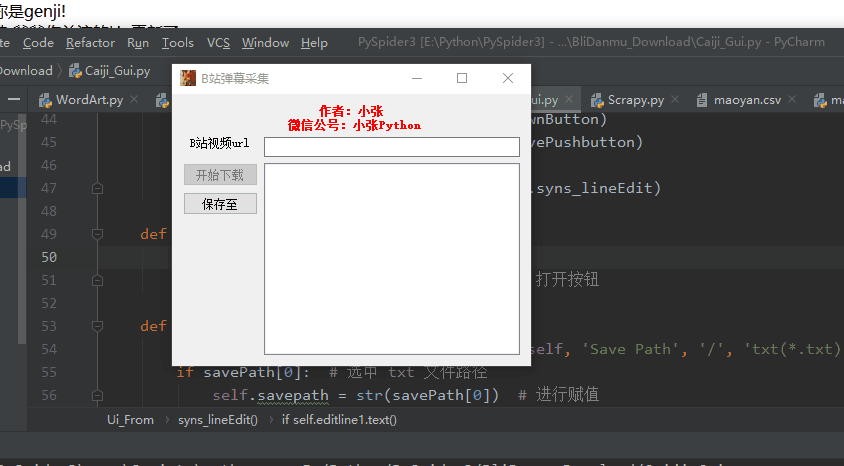
实现此功能的代码:
def syns_lineEdit(self):
if self.editline1.text():
self.pushButton.setEnabled(True)#打开按钮
def savePushbutton(self):
savePath = QFileDialog.getSaveFileName(self,'Save Path','/','txt(*.txt)')
if savePath[0]:# 选中 txt 文件路径
self.savepath = str(savePath[0])#进行赋值
数据采集
程序获取到 url 之后,第一步就是访问 url 提取当前页面中该视频的cid 参数(一连串数字)
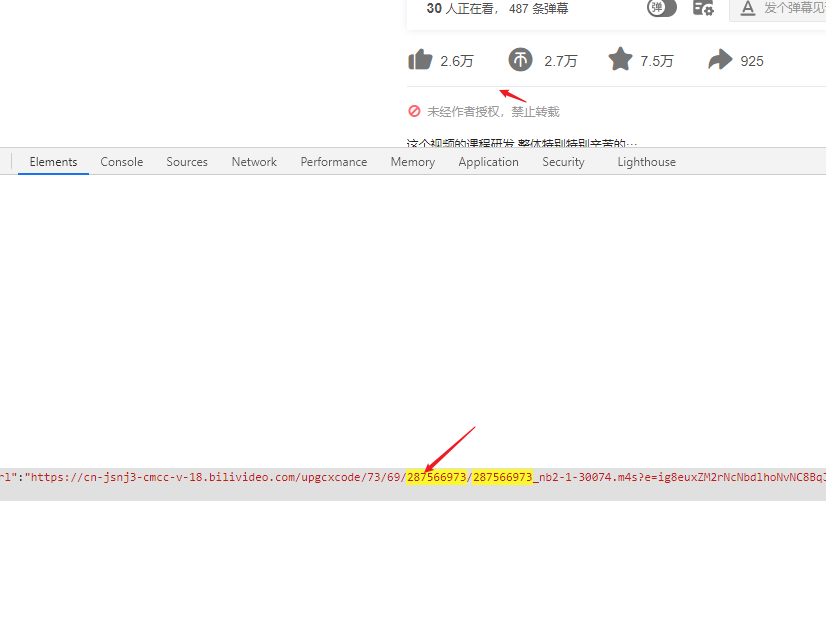
利用cid 参数构造该存放该视频弹幕的 API 接口,随后用常规 requests 和 bs4 包实现文本采集
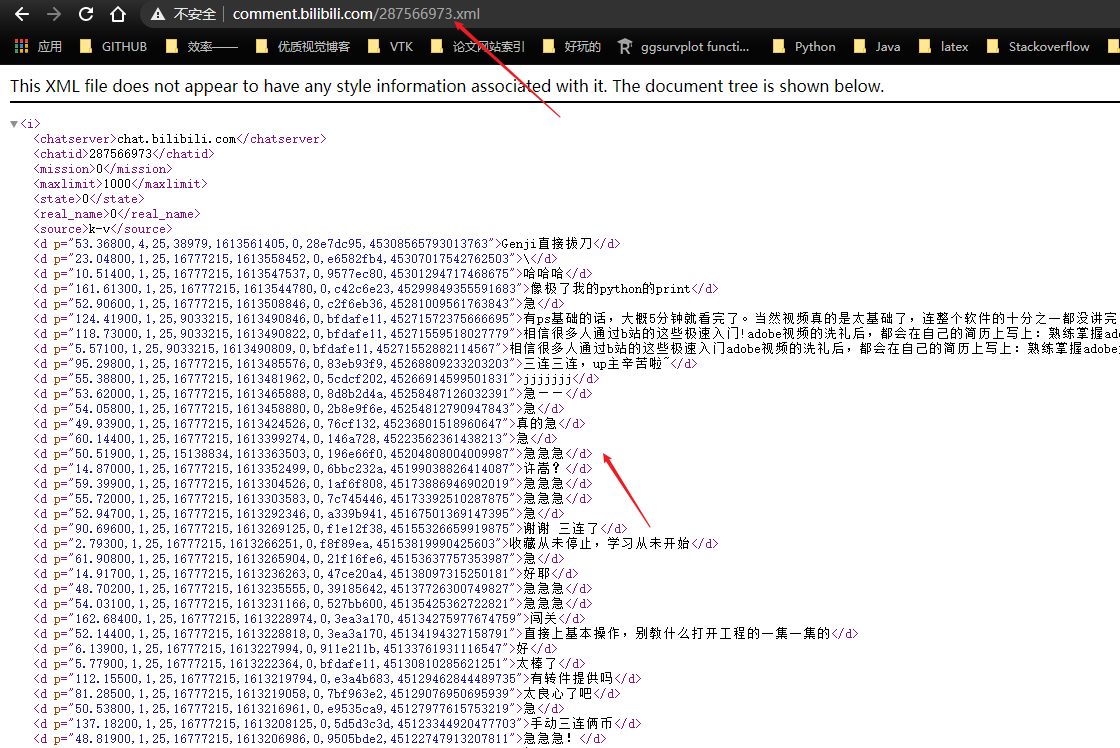
数据采集部分代码:
f = open(self.savepath, 'w+', encoding='utf-8') # 打开 txt 文件
res = requests.get(url)
res.encoding = 'utf-8'
soup = BeautifulSoup(res.text, 'lxml')
items = soup.find_all('d') # 找到 d 标签
for item in items:
text = item.text
f.write(text)
f.write('\n')
f.close()
cid 参数 并不是位于常规 html 的标签上,提取时我选择 re 正则匹配;但这一步骤比较耗机子内存,为了减少对UI界面响应速度的影响,这一步骤单独用一个线程来实现
class Parsetext(QThread):
trigger = pyqtSignal(str) # 信号发射;
def __init__(self,text,parent = None):
super(Parsetext,self).__init__()
self.text = text
def __del__(self):
self.wait()
def run(self):
print('解析 -----------{}'.format(self.text))
result_url = re.findall('.*?"baseUrl":"(.*?)","base_url".*?', self.text)[0]
self.trigger.emit(result_url)
小结
好了,以上就是本篇文章的全部内容了,希望内容能够对你工作或者学习上有所帮助。
最后感谢大家的阅读,我们下期见~
源码获取
关于本篇文章用到的源码,可关注微信公号 程序员大飞,后台回复关键字 210217 即可获取!




